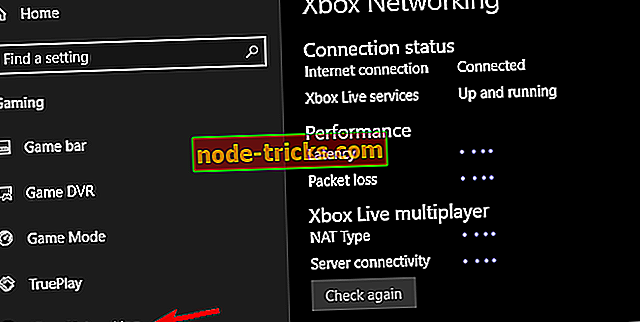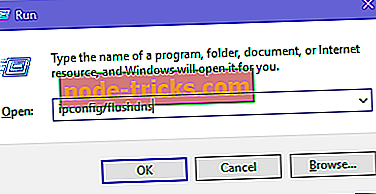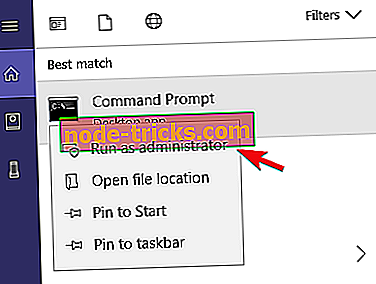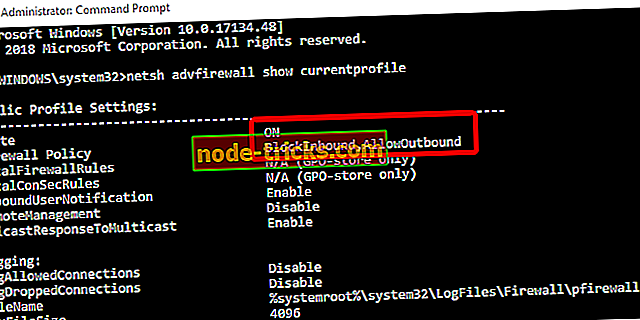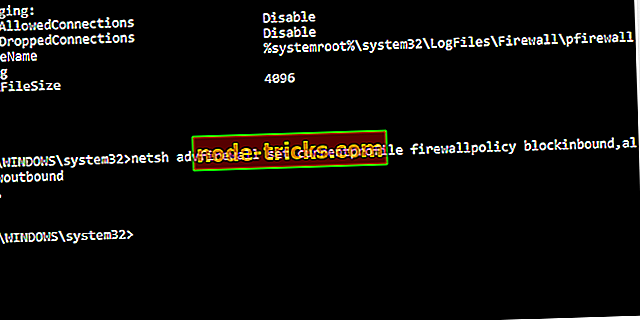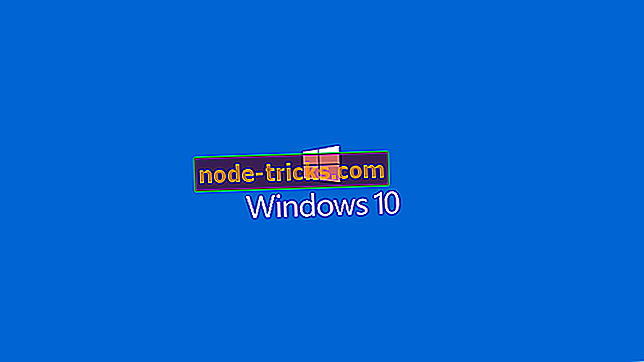FIX: „Windows 10“ klaidos kodo 2 būklės būklė
Jei jūs net ir menkiausiu zombių išlikimo žaidimų gerbėju, jūs tikriausiai girdėjote apie 2-ąsias griaunančias vietas. Šis žaidimas, lyginant su kitais, apima komandinį darbą (co-op režimas yra jo pardavimo taškas) su RPG elementais . Tačiau minėtas „co-op“ multiplayer režimas yra nenaudingas, jei negalite pasiekti savo draugų. Ir tai, kas atrodo, atsitinka kai kuriems vartotojams, kurie patiria klaidą su kodu 2.
Šiandien mes įtraukėme bendruosius šios problemos sprendimus, kuriuos pateikė tiek kūrėjai, tiek draugiški bendruomenės dalyviai. Jei nerimaujate dėl klaidos kodo 2, patikrinkite juos toliau.
Kaip pataisyti klaidos kodą „2“ 2-oje „Decay“ būsenoje „Windows 10“
- Atsijunkite ir vėl prisijunkite
- Patikrinkite ryšį
- Įsitikinkite, kad serveriai veikia
- Pakeiskite užkardos atvykimo / išvykimo taisykles
- Iš naujo įdiekite žaidimą
1: Atsijunkite ir vėl prisijunkite
Kadangi tai yra žinoma klaida nuo žaidimo įvedimo, didelė bendruomenės dalis buvo paveikta. Kaip sužinojome, yra paprastas šios problemos sprendimas. Bent jau ji dirbo kai kuriems vartotojams. Taip, tai tik atsijungimo-prisijungimo seka. Žinoma, tai yra su prielaida, kad jūsų ryšys ir visa kita yra vietoje.
Turime paminėti datų ir regionų nustatymus. Patikrinkite ir patikrinkite, ar tinkamai nustatytas jūsų sistemos laikas. Jei abejojate, eikite į „Settings“ ir nustatykite „Automatic Date and Time“.
Jei bandėte išeiti iš žaidimo ir vėl prisijungti, o problema yra patvari, išbandykite papildomus veiksmus.
2: Patikrinkite ryšį
Jei jūsų draugai gali prisijungti prie „co-op“ režimo ir prisijungti prie serverio, o jūs esate įstrigę su klaida, problema yra vietinio pobūdžio. Pirmas dalykas, kurį reikia patikrinti, yra ryšys ir su juo susiję klausimai. Jums nereikia itin spartaus pralaidumo, tačiau yra tam tikrų terminų, kuriuos turėsite patenkinti, kad galėtumėte išnaudoti visą žaidimo potencialą.
Visų pirma, jei įmanoma, patikrinkite, ar nėra problemų dėl kitų žaidimų. Jei viskas gerai, pereikite prie 3 žingsnio sąraše. Jei ne, įsitikinkite, kad atliksite šiuos veiksmus ir šalinkite ryšį dėl galimų klaidų:
- Perjunkite į laidinį ryšį.
- Iš naujo paleiskite modemą ir / arba maršrutizatorių.
- Patikrinkite „Xbox“ tinklą. Atidarykite Nustatymai> Žaidimai> „Xbox“ tinklas. Palaukite patikrinimo ir spauskite „Fix it“, jei atsiranda tam tikrų klaidų.
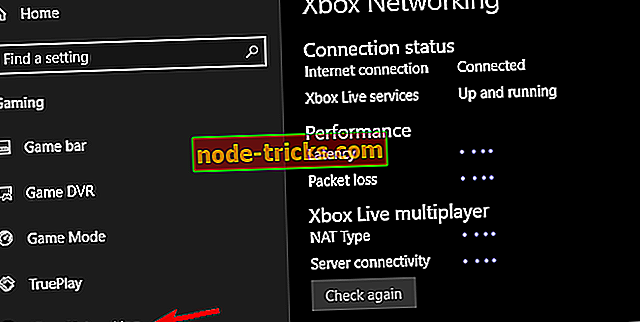
- „Flash DNS“.
- Paspauskite „Windows“ klavišą + R, kad iškviestumėte komandą „Padidinti“.
- Į komandų eilutę įrašykite ipconfig / flushdns ir paspauskite Enter.
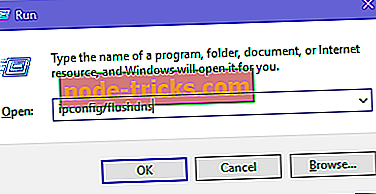
- Patikrinkite savo PING skirtinguose serveriuose.
- Atnaujinkite maršrutizatoriaus / modemo programinę įrangą.
- Apsvarstykite galimybę konfigūruoti „Port Forwarding“ ir UPnP maršrutizatoriuje.
3: Įsitikinkite, kad serveriai veikia
Šis žaidimas yra dėl savo 2-4 co-op multiplayer pobūdžio, kuriam nereikia specialių serverių. Tai yra kažkas, kurį kai kurie vartotojai ras keista, bet mes manome, kad tai nėra svarbu. Šis žaidimas nėra didžiulis PvP žaidimas, todėl dedikuoti serveriai nėra būtinybė. Be to, jei pažvelgsime į žaidimus su dedikuotais serveriais, pvz., „Gears of War 4“, jie vis dar turi įvairių problemų ir serverio atsilikimą.
Svarbu patikrinti, ar šis žaidimas naudojamas serveryje. Jie linkę netikėtai nusileisti ir tai gali būti priežastis 2 klaidos būsenai 2. Galite patikrinti serverio būseną.
4: Pakeiskite užkardos atvykimo / išvykimo taisykles
Kaip jau minėjome, specialų serverių trūkumas nėra pagrindinis šio žaidimo klausimas. Tačiau, kai kalbama apie „Peer-2-peer“ ryšį, turite įsitikinti, kad užkardos politika leidžia išeiti ir blokuoja atvykstamąjį ryšį. Taip yra pagal nutylėjimą, tačiau yra galimybė, kad jūs arba kai kurie trečiosios šalies įrankiai tai pakeitė. Kad galėtumėte žaisti šį ir panašius žaidimus, jums reikės iš naujo nustatyti užkardos politiką pagal numatytuosius parametrus.
Štai kaip tai padaryti keliais paprastais „Windows 10“ veiksmais:
- „Windows“ paieškos juostoje įveskite CMD ir atidarykite komandų eilutę kaip admin .
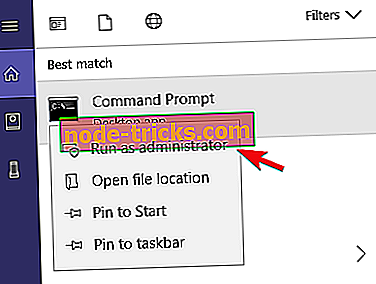
- Į komandų eilutę įrašykite šią komandą ir paspauskite Enter:
- „netsh advfirewall“ rodo dabartinį profilį
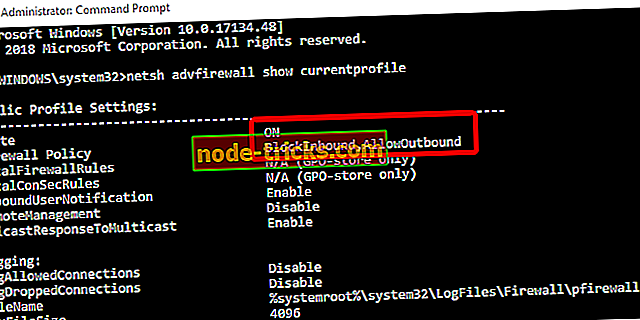
- „netsh advfirewall“ rodo dabartinį profilį
- Jei atvykstamasis yra leistinas ir išvykstamasis, jūs turite gerai eiti. Priešingu atveju nukopijuokite šią komandą ir paspauskite „Enter“, kad iš naujo nustatytumėte taisykles:
- „netsh advfirewall“ nustatė dabartinio profilio ugniasienės blokavimo ryšį, leistinas
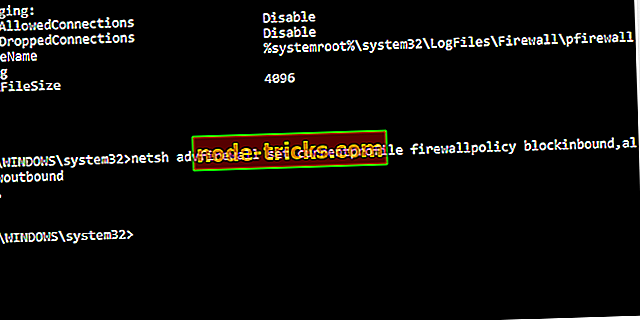
- „netsh advfirewall“ nustatė dabartinio profilio ugniasienės blokavimo ryšį, leistinas
- Po to iš naujo nustatykite kompiuterį ir pabandykite vėl prisijungti prie draugų.
- „Windows“ paieškos juostoje įveskite CMD ir atidarykite komandų eilutę kaip admin .
5: Iš naujo įdiekite žaidimą
Galiausiai, jei nė viena iš ankstesnių veiksmų nepadėjo įveikti klaidos, rekomenduojame iš naujo įdiegti žaidimą. Tai, žinoma, gali būti daug laiko reikalaujanti pastanga, bet tuo metu mes nežinome jokios galutinės alternatyvos. Jums gali būti geresnis laimėjimas nuo nulio.
Tiesiog nepamirškite išvalyti visų failų iš diegimo aplanko ir „App Data“ aplanko. Taip pat įsitikinkite, kad paskyra ir prenumeratos yra tinkamai nustatytos. Kaip paskutinę pastabą, gali būti naudinga siųsti bilietą kūrėjams ir pateikti žurnalo failus.
Viskas. Nepamirškite dalytis alternatyviais klaidos kodo 2 sprendimais toliau pateiktame komentarų skyriuje.